
Viele Benutzer müssen bei der Verarbeitung von Expressversanddaten das Porto für jeden Artikel berechnen, aber die manuelle Berechnung ist umständlich und zeitaufwändig. Dieses Tutorial bietet eine einfache Methode zur Verwendung von Formeln und Funktionen in Excel-Tabellen, um Express-Portoberechnungen schnell und effizient durchzuführen und Benutzern dabei zu helfen, Zeit und Energie zu sparen.
1. Schauen Sie sich zunächst die Wirkung an.
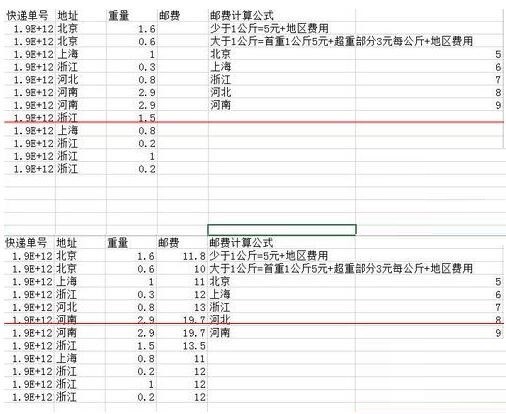 2. Erstellen Sie eine neue Hilfsspalte mit dem Namen „Regionale Kosten“, um alle regionalen Kosten zu referenzieren.
2. Erstellen Sie eine neue Hilfsspalte mit dem Namen „Regionale Kosten“, um alle regionalen Kosten zu referenzieren.
3. Ziehen Sie die Daten herunter .
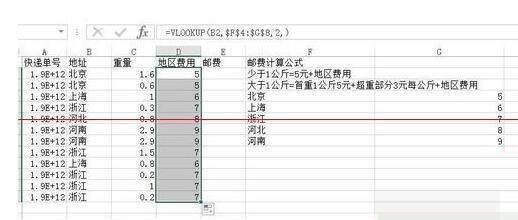 4. Als nächstes können Sie die IF-Funktion verwenden, wie in der Abbildung gezeigt. Die Bedeutung der Formel ist, dass sie 5 Yuan + zurückgibt Wenn die regionale Gebühr größer als 1 ist, werden 5 Yuan + mehr als 1 zurückgegeben. Alles andere als 1 wird mit 3 + regionale Gebühr multipliziert.
4. Als nächstes können Sie die IF-Funktion verwenden, wie in der Abbildung gezeigt. Die Bedeutung der Formel ist, dass sie 5 Yuan + zurückgibt Wenn die regionale Gebühr größer als 1 ist, werden 5 Yuan + mehr als 1 zurückgegeben. Alles andere als 1 wird mit 3 + regionale Gebühr multipliziert.
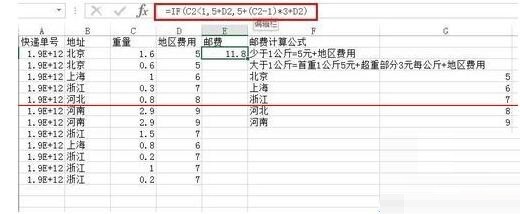 5. Scrollen Sie nach unten, um das vollständige Porto zu erhalten.
5. Scrollen Sie nach unten, um das vollständige Porto zu erhalten.
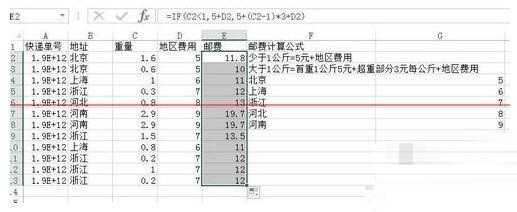 6. Sie können die Formel hier auch ändern und VLOOKUP in IF einbetten, was bedeutet, dass die Hilfsspalte durch VLOOKUP ersetzt wird, wie in der Formel gezeigt.
6. Sie können die Formel hier auch ändern und VLOOKUP in IF einbetten, was bedeutet, dass die Hilfsspalte durch VLOOKUP ersetzt wird, wie in der Formel gezeigt.
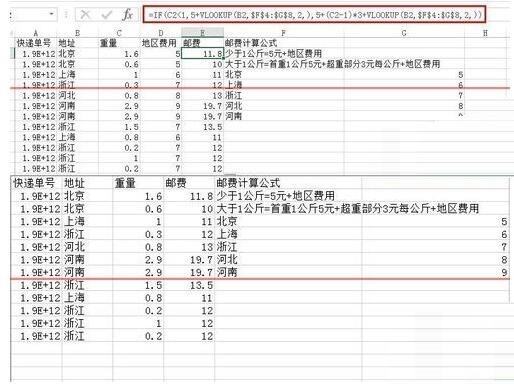 Hinweis: Denken Sie bei SVERWEIS-Funktionsreferenzen daran, F4 für absolute Referenzen in dem Bereich zu drücken, auf den Sie verweisen möchten, da sonst Probleme auftreten.
Hinweis: Denken Sie bei SVERWEIS-Funktionsreferenzen daran, F4 für absolute Referenzen in dem Bereich zu drücken, auf den Sie verweisen möchten, da sonst Probleme auftreten.
Das obige ist der detaillierte Inhalt vonSo berechnen Sie das Porto für jede Expresszustellung in einer Excel-Tabelle. So berechnen Sie schnell das Porto für jede Expresszustellung in einer Excel-Tabelle. Für weitere Informationen folgen Sie bitte anderen verwandten Artikeln auf der PHP chinesischen Website!
 Was ist ein MySQL-Index?
Was ist ein MySQL-Index?
 Was wird in jquery hervorgehoben?
Was wird in jquery hervorgehoben?
 Blockchain-Abfrage des Ethereum-Browsers
Blockchain-Abfrage des Ethereum-Browsers
 Wie kann man Douyin-Flammen wiederherstellen, nachdem sie verschwunden sind?
Wie kann man Douyin-Flammen wiederherstellen, nachdem sie verschwunden sind?
 So lösen Sie das Problem von 400 fehlerhaften Anfragen, wenn die Webseite angezeigt wird
So lösen Sie das Problem von 400 fehlerhaften Anfragen, wenn die Webseite angezeigt wird
 Häufig verwendete Suchwerkzeuge
Häufig verwendete Suchwerkzeuge
 Kostenlose Software zum Erstellen von Websites
Kostenlose Software zum Erstellen von Websites
 Was ist das Grundkonzept der künstlichen Intelligenz?
Was ist das Grundkonzept der künstlichen Intelligenz?




